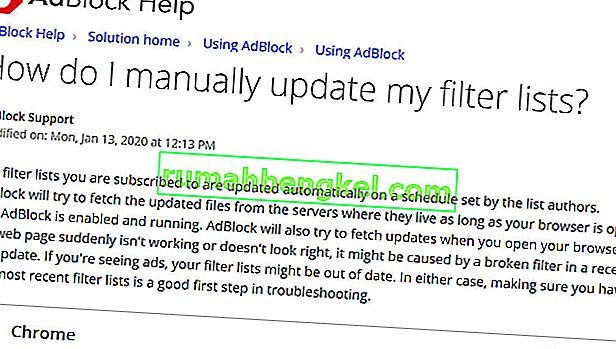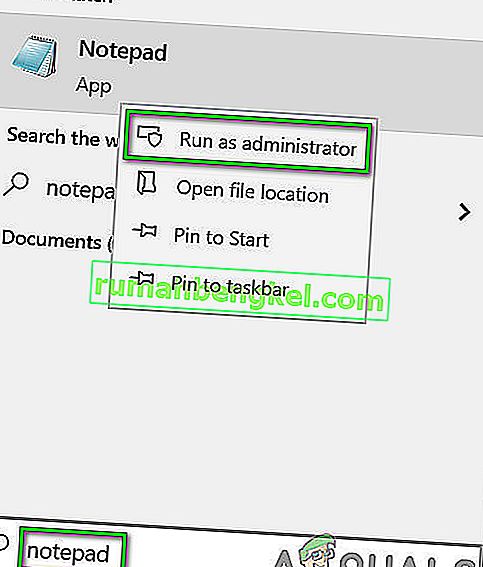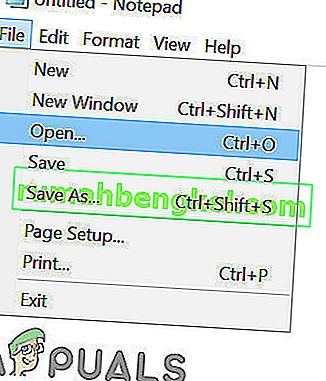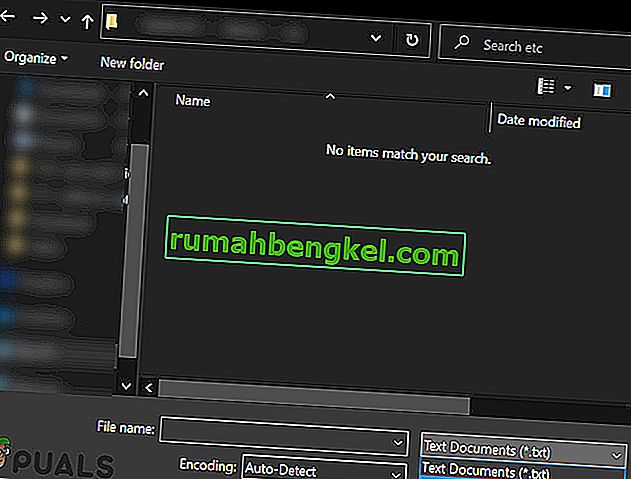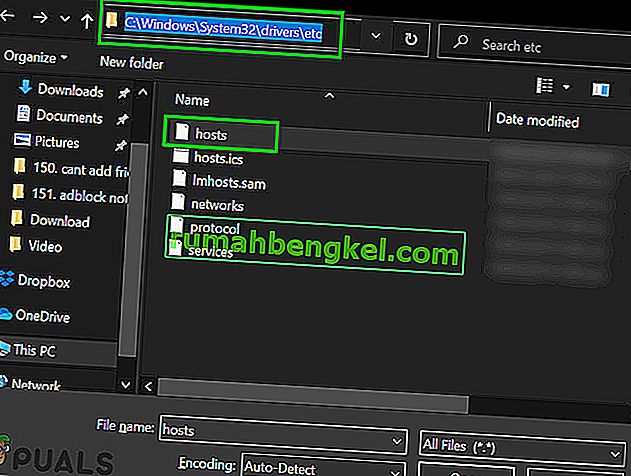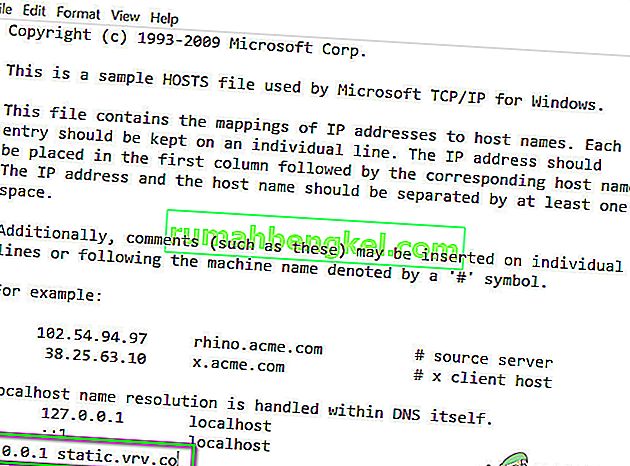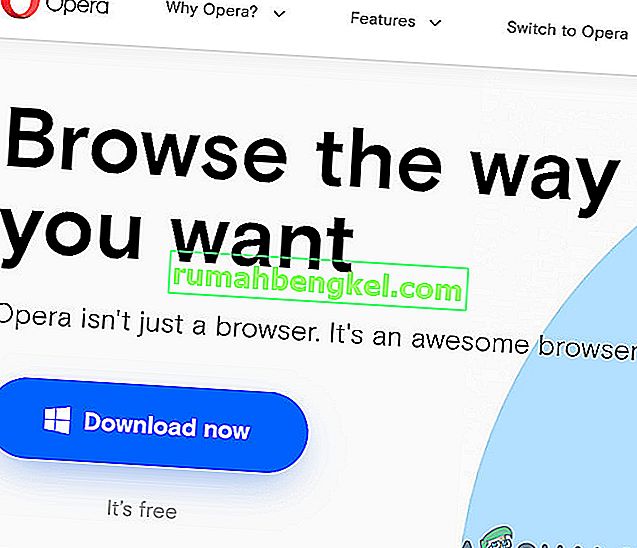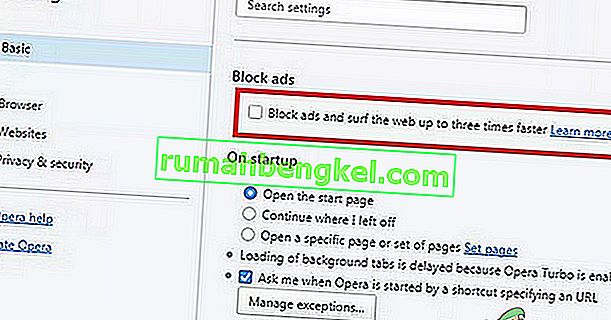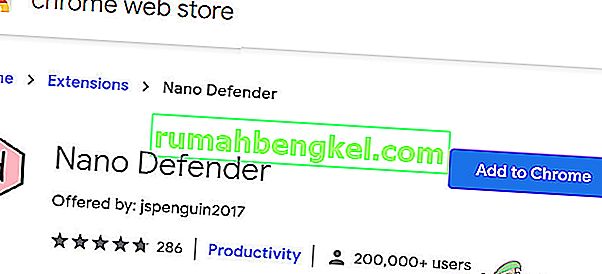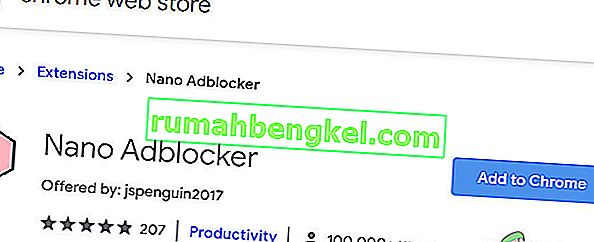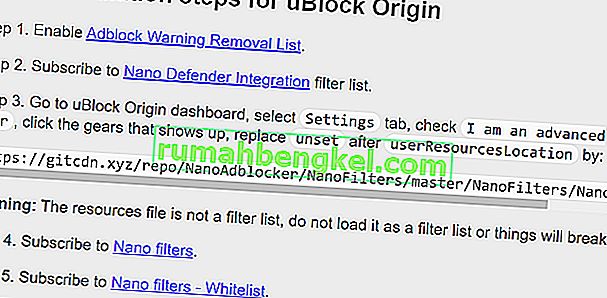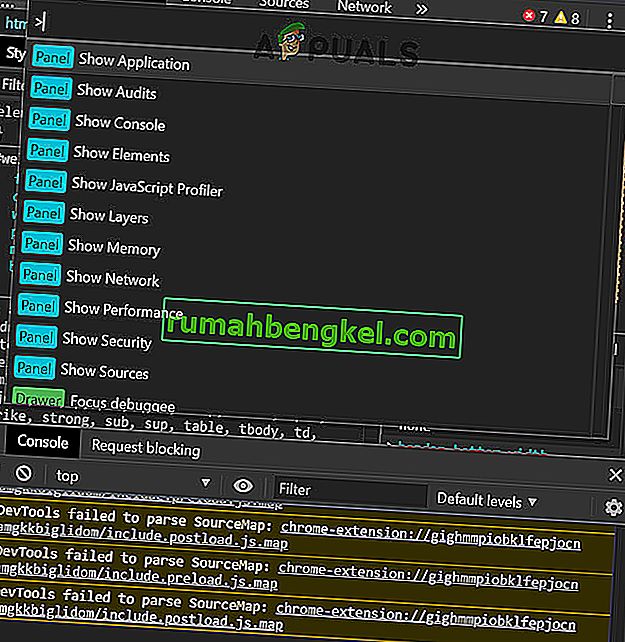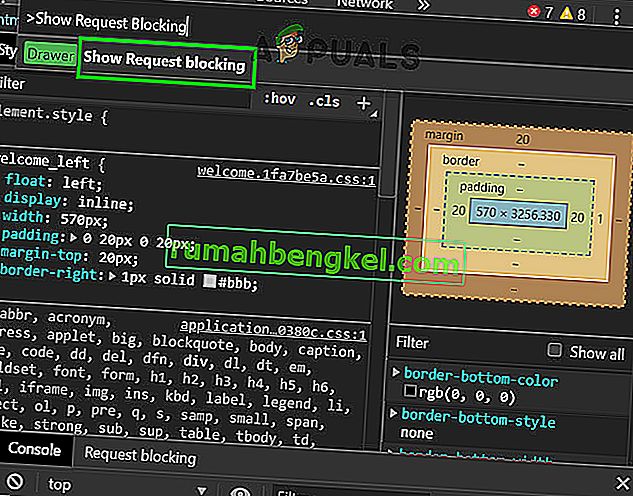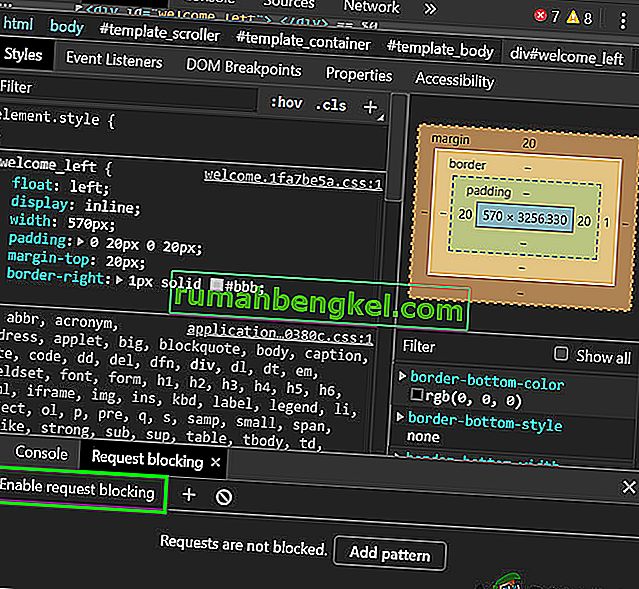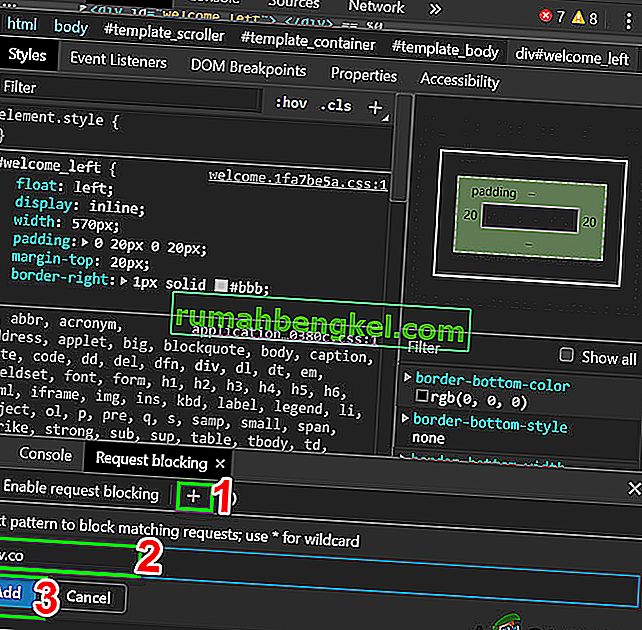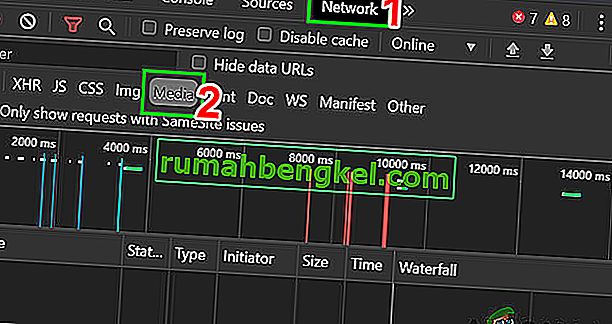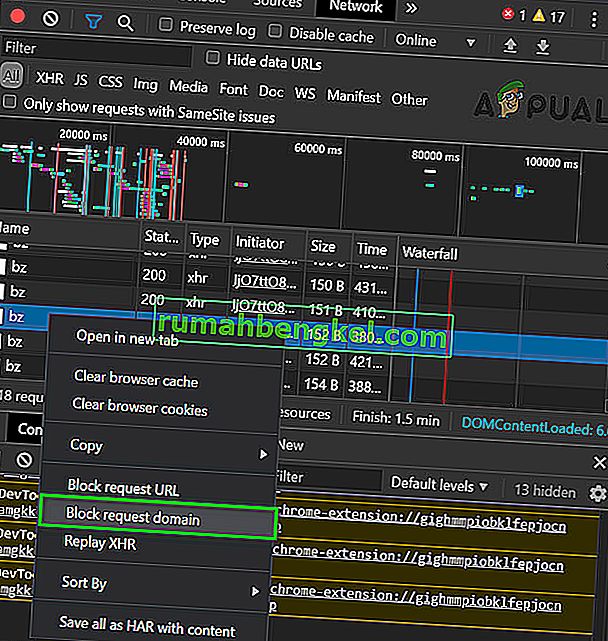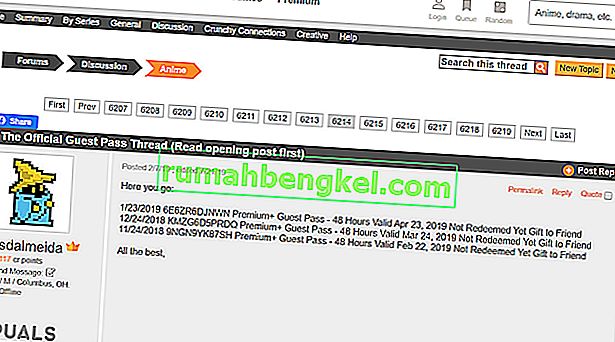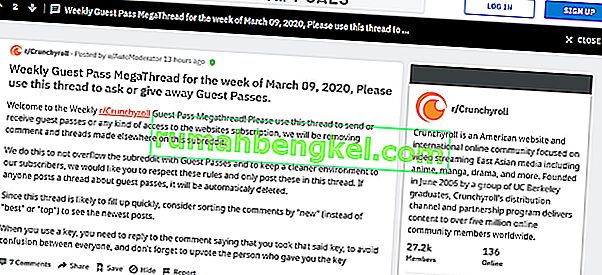애니메이션을보기 위해 대부분의 사람들은 Crunchyroll 스트리밍 서비스를 사용합니다. Crunchyroll은 4 천 5 백만 이상의 사용자 기반을 보유하고 있으며 엔터테인먼트 카테고리에서 가장 많이 방문한 사이트 중 하나입니다. 사용자는 Crunchyroll에서 애니메이션을 보는 것을 좋아하지만 광고의 폭격은이 경험을 상당히 짜증나게 만듭니다. 그리고 Crunchyroll에서 이러한 광고를 건너 뛸 수있는 옵션이 제공되지 않습니다.

이러한 성가심을 극복하기 위해 많은 사용자가 광고 차단기를 사용합니다. 그러나 반면에 Crunchyroll은 이러한 광고 차단기를 극복하기 위해 기술을 적용합니다. 그리고 그들은 이러한 기술을 적용하는 데 매우 성공적이며, 사용자가 광고로드를 중지하는 방법을 찾도록 촉구하므로 여기에 있습니다. 다음은 광고없이 Crunchyroll을 시청하는 방법입니다.
crunchyroll.com은 크로스 플랫폼 응용 프로그램입니다. Android 및 iOS 애플리케이션과 함께 웹 버전이 있습니다. 모바일 앱 내에서 광고를 차단하는 것은 다른 이야기입니다.
AdBlock 확장 및 필터 목록을 최신 버전으로 업데이트
Crunchyroll.com은 광고 차단기를 우회하고 우회하기 위해 다양한 기술을 계속 적용하고 있습니다. 오래된 AdBlock 확장 프로그램이나 오래된 필터 목록은 새로 적용된 방법과 기술을 따라갈 수 없습니다. 이 경우 AdBlock 확장 프로그램 및 필터 목록을 최신 버전으로 업데이트하면 문제가 해결 될 수 있습니다. 설명을 위해 AdBlock 확장 프로그램이 설치된 Chrome을 사용합니다. 브라우저 및 광고 차단 확장에 따라 지침을 따를 수 있습니다.
- Chrome을 실행 하고 작업 메뉴 (오른쪽 상단 모서리에 점 3 개)를 클릭 한 다음 기타 도구 를 클릭합니다 .
- 그런 다음 하위 메뉴에서 확장을 클릭합니다 .

- 오른쪽 상단에서 개발자 모드를 사용 설정 합니다 .

- 이제 모든 확장 을 업데이트 하려면 업데이트를 클릭하십시오 .

- 업데이트 프로세스가 완료되면 Chrome을 다시 시작한 다음 Crunchyroll 을 열어 광고가 차단되었는지 확인합니다. 그렇지 않은 경우 필터 목록을 업데이트 할 수 있습니다.
- 필터 목록은 자동으로 업데이트되지만 사용자는 수동으로 업데이트 할 수도 있습니다. AdBlock 공식 페이지의 지침을 따르세요. 이 지침은 AdBlock의 필터 목록에 대한 것이며 광고 차단 확장에 따른 지침을 따를 수 있습니다.
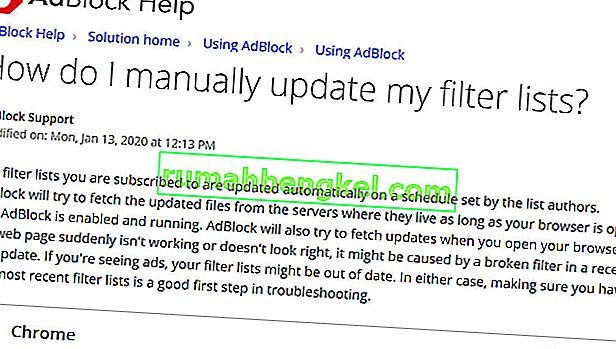
- 필터 목록을 업데이트 한 후 문제가 해결되었는지 확인하십시오.
인스 트림 광고를 우회하도록 호스트 파일 변경
Crunchyroll은 스트림에서 광고를 재생할 때 static.vrv.co를 사용하여 광고를 재생합니다. 광고로드를 중지하는 트릭을 재생하도록 호스트 파일을 변경할 수 있습니다.
- 웹 브라우저를 닫습니다 .
- Windows 키를 누르고 Notepad를 입력 합니다. 그런 다음 결과 목록 에서 메모장을 마우스 오른쪽 버튼으로 클릭 한 다음 관리자 권한 으로 실행 을 클릭합니다 .
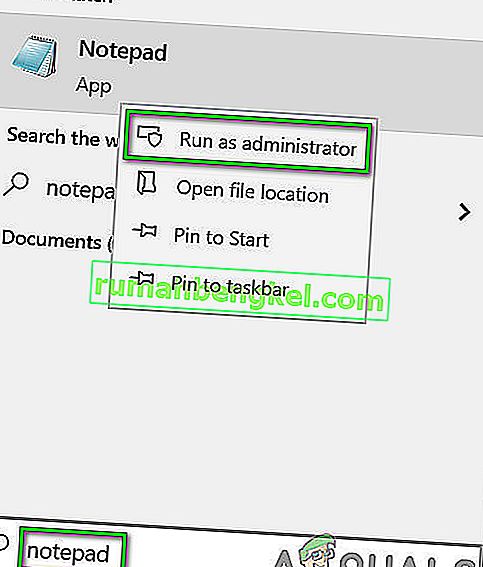
- 이제 메모장에서 파일 을 클릭 한 다음 열기 를 클릭합니다 .
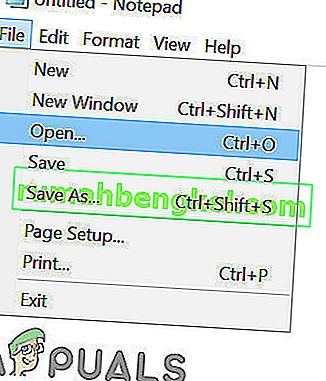
- 이제 열기 대화 상자에서 텍스트 문서 에서 모든 파일로 변경 합니다.
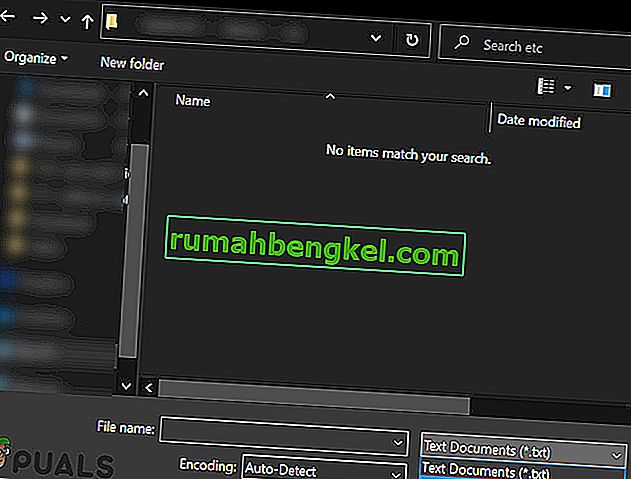
- 그런 다음 " 호스트 파일" 디렉토리로 이동합니다 . 일반적으로 다음 위치에 있습니다.
C : \ Windows \ System32 \ drivers \ etc
- 표시된 파일에서 " 호스트" 파일을 선택 합니다.
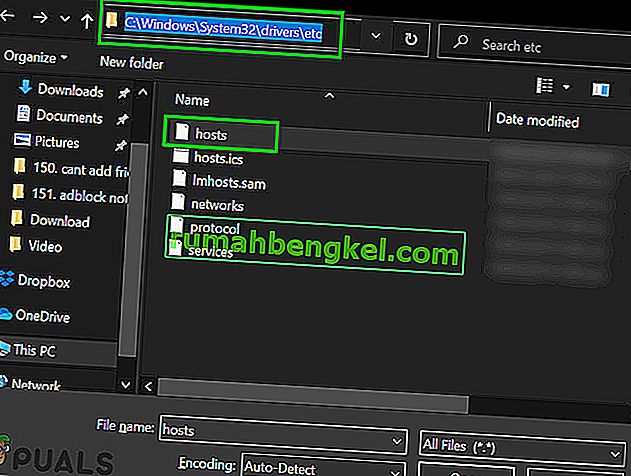
- 이제 # 끝에있는 호스트 파일에서 새 줄을 추가합니다.
127.0.0.1 static.vrv.co
사실, 이러한 변경을 통해 우리는 귀하의 시스템에서 광고를 검색하도록 귀하의 브라우저 검색에 지시하고 있습니다. 광고는 확실히 존재하지 않습니다. 따라서 광고가로드되지 않아 광고가 건너 뜁니다.
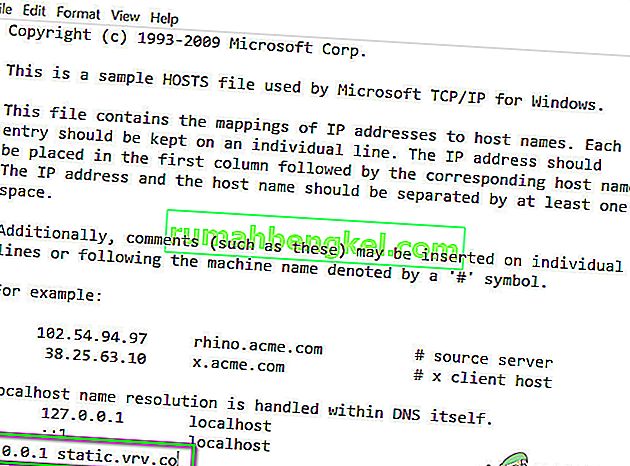
- 그런 다음 파일을 저장하고 닫습니다.
- 이제 브라우저를 열고 Crunchyroll이 광고를 표시하는지 확인하십시오.
다른 Adblocking 확장 프로그램으로 다른 브라우저에서 시도
아마도 귀하의 Adblocking 확장 프로그램 / 브라우저가 손상되었거나 광고 차단 확장 프로그램이 끊임없이 변화하는 Crunchyroll에 대처할 수 없습니다. 이 경우 Adblocking 확장 프로그램을 변경하면 문제가 해결 될 수 있습니다. 이 경우 다른 확장 프로그램으로 다른 브라우저를 시도하면 트릭이 발생할 수 있습니다. Chrome을 사용하는 경우 Firefox 및 Edge 또는 다른 브라우저 확장이있는 다른 브라우저를 사용하면 문제가 해결 될 수 있으며 그 반대의 경우도 마찬가지입니다.
Crunchyroll의 Adblocking에서 작동하는 것으로 알려진 확장 프로그램은 다음과 같습니다.
- AdBlock
- AdGuard
- 모든 광고 중지
- Ublock
- Ublock Origin
- 애드 블록 플러스
내장 Adblocker와 함께 Opera를 사용하세요
Opera의 내장 광고 차단기는 많은 유명한 광고 차단 확장 프로그램보다 성능이 뛰어납니다. Opera를 사용하여 서핑 할 때 광고를 보지 못했다는 사용자로부터 긍정적 인 피드백을 받았습니다. 브라우저를 전환 할 때 세부 정보를 마이그레이션하기로 결정하면 Chrome과 Opera간에 동기화 문제가 발생합니다.
- Opera 브라우저를 다운로드하여 설치하십시오.
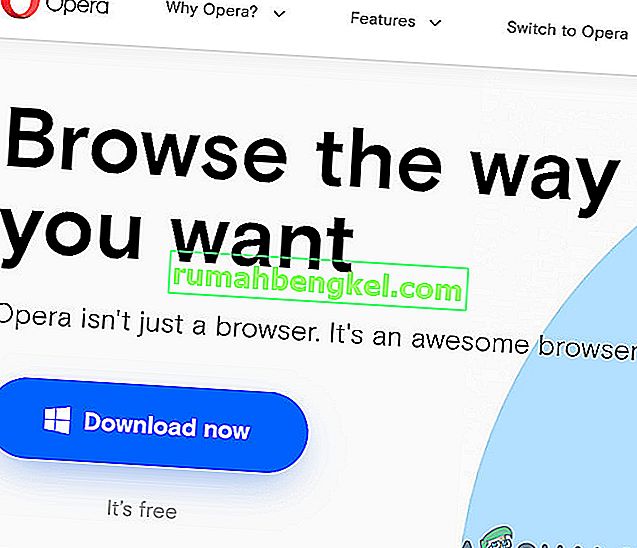
- 이제 시작 오페라를하고 열 설정을 . (Alt + P는 바로 가기 키입니다).
- 설정 상단 에서 AdBlock 기능을 활성화 하십시오.
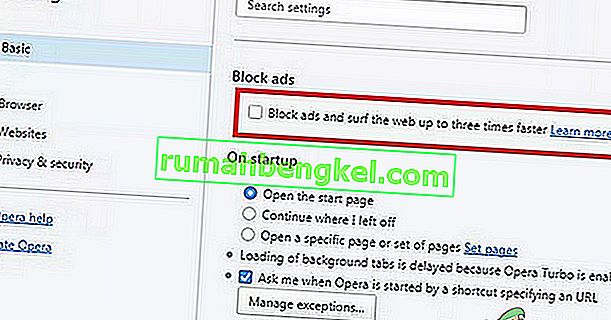
- 이제 Crunchyroll을 열어 광고가 표시되는지 확인합니다.
Nano Defender 사용
Crunchyroll은 광고를 제공하기 위해 Anti-AdBlock 감지를 사용합니다. Anti-AdBlock 탐지를 우회 할 수있는 브라우저 확장 프로그램이 있습니다. 나노 수비수는 그러한 확장 중 하나입니다. 그러나 Nano Adblocker에서만 작동하거나 Ublock Origin에서 작동하도록 만들 수 있습니다.
- Nano Defender를 다운로드하십시오.
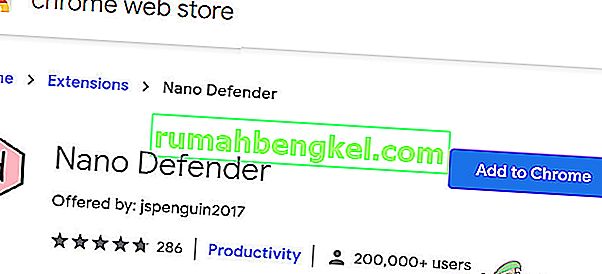
- Nano Defender는 Nano Adblocker와 함께 사용할 수 있습니다.
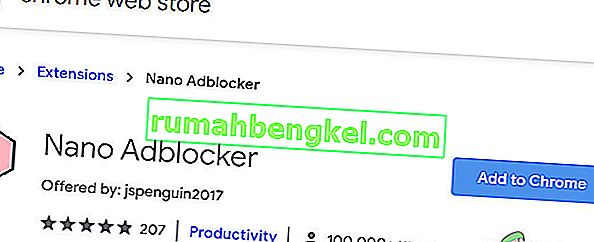
- Nano Defender는 Ublock Origin과 함께 작동하도록 만들 수도 있습니다.
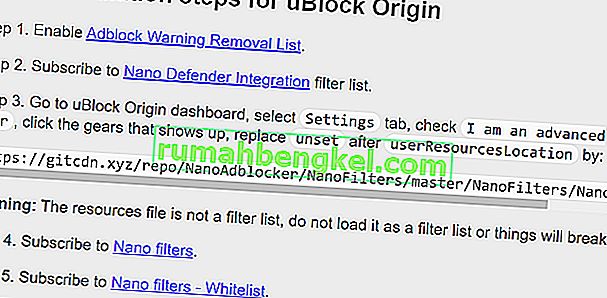
- 그런 다음 웹 브라우저를 시작하고 Crunchyroll의 광고가 표시되는지 확인하십시오.
개발자 도구 사용
adblocker 확장 프로그램이 Crunchyroll에서 광고를 차단할 수없는 경우 Chrome의 개발자 도구를 사용하여 광고를 제공하는 데 사용되는 URL / 도메인을 차단하여 광고로드를 중지 할 수 있습니다.
- Chrome을 실행 하고 Crunchyroll을 엽니 다.
- 이제 페이지를 마우스 오른쪽 버튼으로 클릭 하고 " 검사 "를 선택 합니다.

- 이제 Ctrl + Shift + P 를 눌러 Command Drawer 를 엽니 다 .
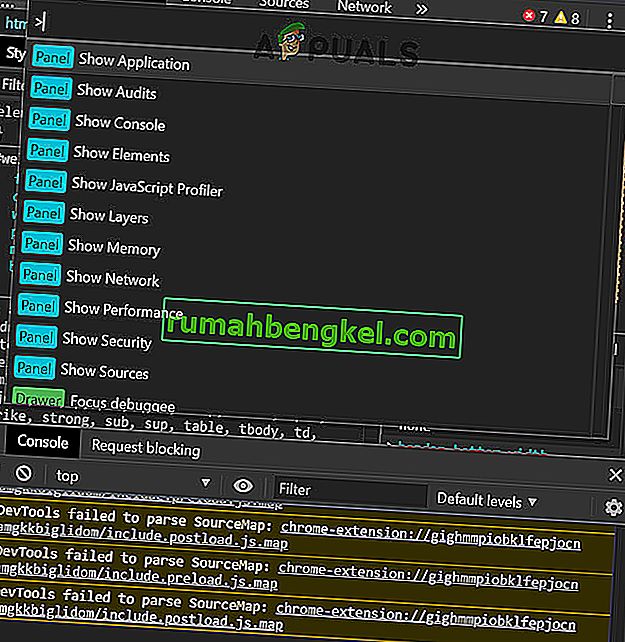
- 이제 " Show Request Blocking "을 입력하고 Enter를 누르십시오.
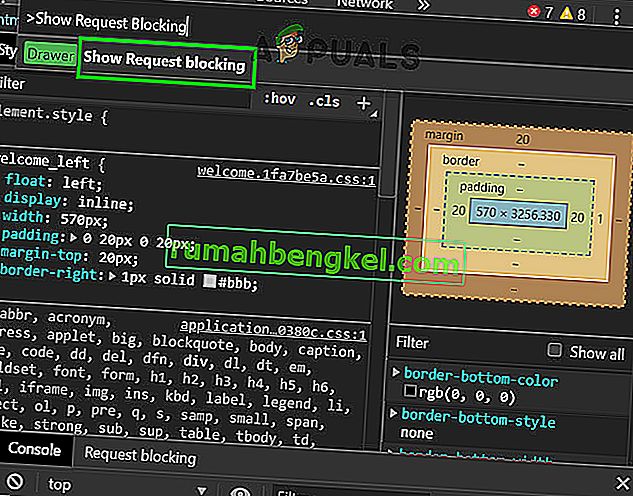
- 새 패널에서 " Enable Request Blocking " 옵션을 선택 하십시오 .
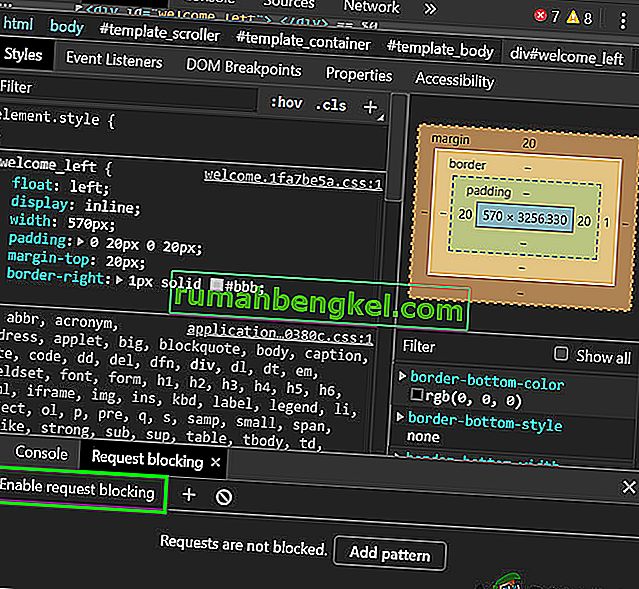
- 이제 더하기 버튼을 클릭하고 “ vrv.co ”를 입력하고 추가를 클릭합니다.
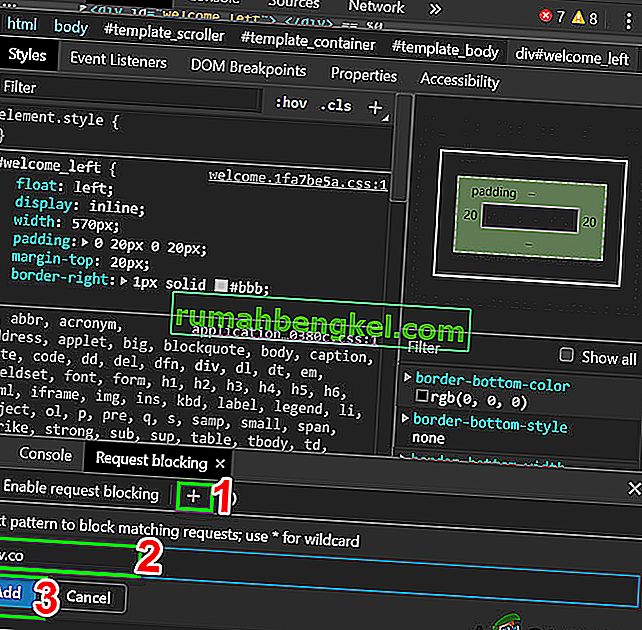
- 개발 콘솔을 열어두고 문제가 해결되었는지 확인하십시오.
- 계속 작동하고 광고없이 Crunchyroll을 보려면 개발 콘솔을 유지해야합니다.
여전히 문제가 있거나 Crunchyroll에서 광고를 게재하기위한 URL이 변경된 경우 아래 지침을 따르십시오.
- Crunchyroll 웹 사이트에서 페이지를 마우스 오른쪽 버튼으로 클릭 한 다음 ' Inspect ' 를 클릭 합니다.

- 이제 개발 콘솔에서 ' 네트워크 '탭을 클릭합니다 .
- 이제 ' 미디어 '를 클릭 하면 현재 페이지에서 실행중인 모든 동영상 광고가 표시됩니다.
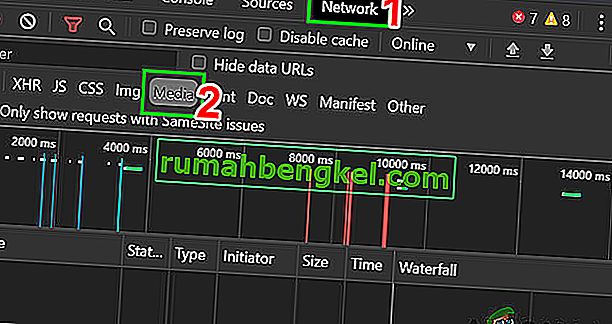
- 이제 Crunchyroll에서 비디오를 재생하면 요청이 패널에 표시됩니다. 이러한 요청은 광고를 제공하는 데 사용되는 다른 웹 사이트에서 발생합니다.
- 패널에서 광고를 마우스 오른쪽 버튼으로 클릭하고 ' Block request domain'을 클릭합니다 . 따라서 해당 광고 서비스 웹 사이트가 차단 목록에 추가됩니다. 이제 Crunchyroll에 광고가 표시되는지 확인하십시오.
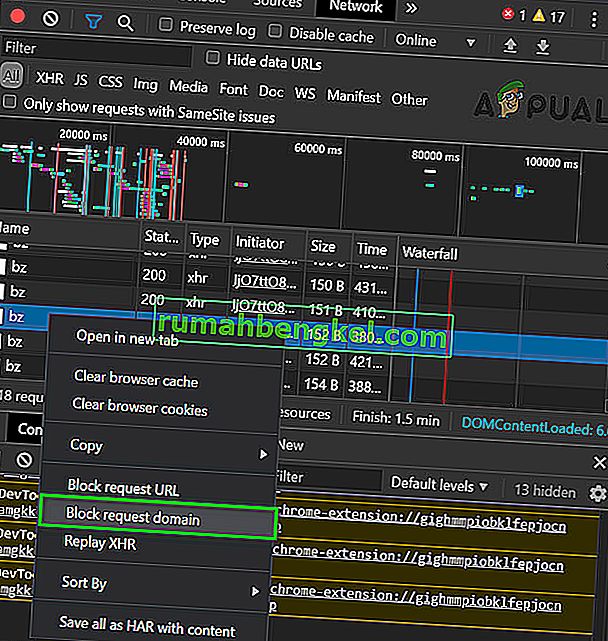
- Crunchyroll에서 아무것도 차단하지 마십시오. 그렇지 않으면 동영상이 재생되지 않을 수 있습니다. 모든 광고 서비스를 차단하려면이 프로세스를 한두 번 반복해야 할 수 있습니다. 전체 URL이 아니라 도메인 만 있으면됩니다 (예 : static.vrv.co).
Adblocking 확장 프로그램 제거 / 재설치
지금까지 아무런 효과가 없다면 확장 프로그램을 제거한 다음 다시 설치하면 문제가 해결 될 수 있습니다. 설명을 위해 Chrome에서 AdBlock을 제거하고 다시 설치합니다. 브라우저 및 광고 차단 확장에 따라 지침을 따를 수 있습니다.
- Chrome을 실행 하고 작업 메뉴를 클릭 합니다 (오른쪽 상단 모서리 근처에 점 3 개). 그런 다음 기타 도구를 클릭합니다 .
- 이제 하위 메뉴에서 Extensions를 클릭합니다 .

- 그런 다음 광고 차단 확장 프로그램 (여기 AdBlock)으로 이동하여 제거를 클릭합니다 .

- 이제 다시 설치 하고 브라우저의 확장을 활성화 하고 문제가 해결되었는지 확인하십시오.
게스트 패스를 사용하여 광고없이 Crunchyroll 열기
사용자는 게스트 패스를 사용하여 광고 및 요금없이 Crunchyroll을 즐길 수 있습니다. 프리미엄 사용자는 한 달에 한 번 비밀번호를 받게되는데,이 초대 티켓은 신규 사용자가 48 시간 동안 프라임 멤버십의 모든 기능을 엿볼 수있는 데 사용할 수 있습니다. 그러나 무료 계정은 6 개월마다 10 개의 암호를 사용할 수 있으므로 몇 가지 제한이 있습니다. 그러나 주요 문제는 게스트 패스를 얻는 방법입니다.
게스트 패스는 다음 단계를 통해 얻을 수 있습니다.
- Crunchyroll Premium 구독이있는 친구.
- 공식 Crunchyroll 게스트 패스 스레드.
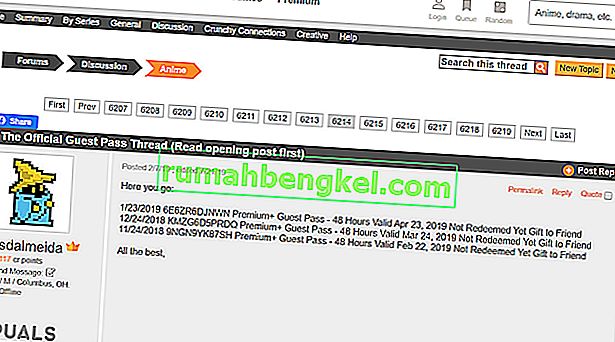
- Reddit 주간 게스트 스레드.
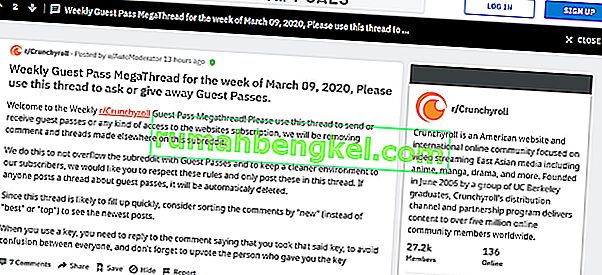
- Facebook 페이지와 같은 소셜 미디어
Crunchyroll 프리미엄 멤버십 사용
아무런 효과가없고 월 $ 7.99부터 시작하는 프리미엄 멤버십 + 세금을 지불 할 여유가 있다면 구독 옵션을 사용하여 광고를 없애는 것이 좋습니다.

미국의 VRV
미국의 사용자는 Crunchyroll을 지원하는 VRV.CO를 선택할 수 있으며 아직 작업중인 광고 차단기입니다.